- Autor Abigail Brown [email protected].
- Public 2023-12-17 06:42.
- Naposledy změněno 2025-01-24 12:05.
Co je dobré vědět
- Budete potřebovat Windows DVD nebo USB disk s načteným Windows ISO. Vložte jej a postupujte podle pokynů.
- Zaveďte instalační médium a postupujte podle pokynů na obrazovce.
- Zazálohujte si všechna důležitá data, o která nechcete přijít, pro každý případ.
Tato příručka vás naučí, jak přeinstalovat Windows 10 bez ztráty dat.
Sečteno podtrženo
Než provedete jakýkoli druh obnovení továrního nastavení nebo přeinstalaci Windows 10, je prvořadé, abyste si zálohovali důležitá data na samostatný disk nebo online cloudovou službu. Čistá reinstalace systému Windows 10 není jako obnovení továrního nastavení, kde jsou zachována některá vaše data. Budete smazat vše a přeinstalovat Windows od začátku, takže vše, co si nezazálohujete, bude ztraceno.
Jak provést čistou instalaci Windows 10
Budete potřebovat nebo si vytvořit instalační médium Windows 10, jako je jednotka USB nebo DVD, a sériové číslo Windows 10. Případně, pokud jste již dříve upgradovali ze systému Windows 7 nebo 8.1, budete pro tyto instalace potřebovat sériové číslo.
Většina instalace systému Windows zahrnuje následování pokynů na obrazovce, ale na cestě je několik kroků, o kterých byste měli vědět.
- Restartujte nebo spusťte počítač a vložte jednotku USB nebo DVD.
-
Pomocí spouštěcí nabídky počítače vyberte jednotku USB nebo DVD, ze které chcete přeinstalovat systém Windows. Zde je návod, jak změnit pořadí spouštění systému Windows, pokud si nejste jisti.
- Počkejte na zahájení procesu instalace. Může to chvíli trvat v závislosti na rychlosti vašeho disku, CPU a úložného disku. Až budete mít příležitost, vyberte Jazyk, Čas a Jazyk klávesnice, který chcete použít. Poté vyberte Další.
- Vybrat Instalovat hned.
- Přečtěte si softwarovou licenci společnosti Microsoft, a pokud souhlasíte, zaškrtněte políčko a vyberte Další.
- Můžete být požádáni o zadání licenčního (nebo produktového) klíče.
-
Vybrat Vlastní: Instalace pouze systému Windows (pokročilé).
Toto je poslední šance, kdy máte zastavit a zálohovat vše, co jste si neuložili. Jakmile překročíte tento bod, již nebudete moci svá data snadno obnovit.
-
Na obrazovce s dotazem Kam chcete nainstalovat Windows byste měli vidět několik oddílů. Vyberte každou z nich jednotlivě a vyberte Delete.
- Když budou všechny smazány, uvidíte jediný blok Nepřidělené místo Vyberte jej a vyberte Formát Až to skončí, můžete si vytvořit svůj vlastní preferovaný počet oddílů výběrem Nový, nebo jednoduše vybrat Další a zahájit instalaci Windows.
Windows poté zahájí instalaci. Proces může nějakou dobu trvat v závislosti na rychlosti vašeho PC.
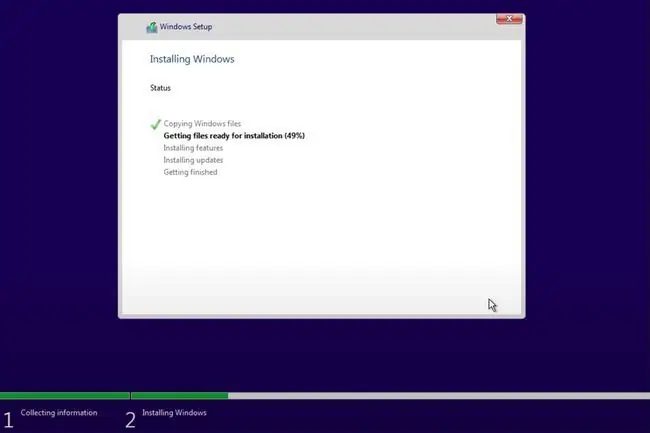
Po dokončení budete před spuštěním na plochu požádáni o potvrzení několika jazykových nastavení. Jakmile tam budete, je dobré aktualizovat ovladače systému Windows.
Pokud se systém Windows neaktivoval během procesu instalace, možná to bude nutné provést nyní. Přejděte do nabídky Settings stisknutím Windows Key+I a ve spodní části obrazovky uvidíte odkaz, který vám pomůže zadat vaše klíč.
Pomoc s aktivací naleznete v našem průvodci aktivací systému Windows.






